"Pasek zadań" systemu Windows 10 niewiele różni się od tego samego elementu w poprzednich wersjach. Pozwala także przypinać odznaki, skróty i inne narzędzia. Ale czasami po wyczyszczeniu rejestru "Pasek zadań" może działać nieprawidłowo lub w ogóle nie działać. Zarówno w jego pracy, jak i na całym systemie, wpływ mogą mieć również działania wirusów. Następnie zastanów się, jak usunąć "Pasek zadań" na górze wszystkich okien w systemie Windows 10.
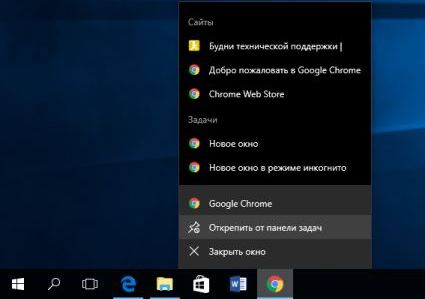
Treść artykułu:
- Скрываем «Панель задач» поверх всех окон 1 Ukryj "Pasek zadań" na górze wszystkich okien
- Настраиваем «Панель задач» в Windows 10 2 Skonfiguruj "Pasek zadań" w systemie Windows 10
- Настройка дизайна «Панели задач» 3 Konfigurowanie projektu paska zadań
- Добавляем дополнительные инструменты в интерфейс 4 Dodaj dodatkowe narzędzia do interfejsu.
- Проблемы с панелью задач в Windows 10 5 Problemy z paskiem zadań w systemie Windows 10
Ukryj "Pasek zadań" na górze wszystkich okien
Aby to zrobić, musisz dokonać pewnych ustawień w "Parametrach" komputera z zainstalowanym systemem Windows 10. Ukryj "Pasek zadań":
- Otwórz "Panel sterowania".
- Następnie kliknij pozycję "Opcje".
- Następnie wybierz "Personalizacja".
- Następnie zobaczysz okno, w którym musisz wybrać "Pasek zadań" w menu po lewej stronie. Jeśli chcesz, aby panel pojawiał się we wszystkich oknach Windows - przeciągnij suwak do pozycji "Włączone", aby aktywować ten element. W przeciwnym razie wybierz - "Automatycznie ukryj pasek zadań na pulpicie".
- Teraz wychodzimy z ustawień i sprawdzamy skonfigurowaną funkcję.
Jeśli wcześniej nie dokonywałeś ustawień w ten sposób, a panel nie jest ukryty powyższą metodą, to jest to praca wirusów. Uruchom skanowanie na komputerze za pomocą oprogramowania antywirusowego.
Dostosuj "Pasek zadań" w systemie Windows 10
Aby naprawić pliki lub foldery na "pasku zadań" w systemie Windows 10, kliknij na nim prawym przyciskiem myszy, wybierz element "Zaawansowane" i menu "Przypnij na pasku zadań". Teraz ten program lub plik będzie dostępny dla ciebie z "paska zadań" poniżej. Jest bardzo wygodnie używać takich "zakładek", ponieważ aby je aktywować lub uruchomić, musisz nacisnąć nie dwa razy LMB, ale jeden.
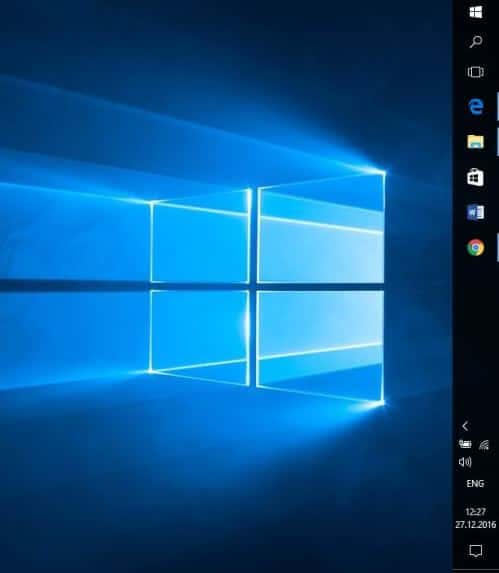
Czasami ustawienia systemu Windows z różnych powodów giną lub zmieniają się arbitralnie. Możesz więc zauważyć, że twój "pasek zadań" znajduje się nie poniżej, jak domyślnie, ale powyżej. Aby to naprawić:
- Kliknij "Start".
- Następnie przejdź do "Panelu sterowania".
- Kliknij "Opcje", a następnie "Personalizacja".
- I przejdź do zakładki "Pasek zadań" i ustaw żądaną lokalizację panelu w ustawieniach - u góry, u dołu, z lewej strony, z prawej.
Dostosowanie projektu "Paska zadań"
Przy domyślnych ustawieniach w systemie Windows 10 pasek zadań jest czarny z ikonami na nim - zadaniami. Jeśli to ci nie odpowiada i chciałbyś zmienić kolor oraz przezroczystość panelu, możesz to łatwo zrobić:
- Przejdź z "Panel sterowania" do "Ustawienia".
- Następnie przejdź do zakładki "Personalizacja".
- W kolumnie po lewej stronie widoczny jest element "Kolor", a po prawej stronie "Znajdź kolor w menu start", a także "Pasek zadań i centrum powiadomień są przezroczyste". Tutaj, powyżej, możesz dostosować odcień panelu.

Przezroczysty pasek zadań u dołu ekranu
Ten interfejs nie może zmaksymalizować przezroczystości elementu panelu. Ale odbywa się to przy użyciu rejestru. Możesz także użyć specjalnych narzędzi do szczegółowych ustawień i możliwości usunięcia paska zadań znajdującego się na górze wszystkich okien w systemie Windows 10.
Dodaj dodatkowe narzędzia do interfejsu
Na pasku narzędzi szybkiego dostępu w systemie Windows 10 można dodawać i usuwać elementy dodatkowych narzędzi.
- Aby to zrobić, kliknij RMB na pustym obszarze panelu i wybierz "Panele" z menu kontekstowego.
- Jeśli od razu wybierzesz element "Adres", to w zasobniku, obok ikony dźwięku, zegara i daty, pojawi się okno wprowadzania, w którym możesz wprowadzić zapytanie (jak w wyszukiwarce przeglądarki), a prośba zostanie otwarta w przeglądarce, to jest Twoja domyślna.
- Jeśli wybierzesz linię "Łącza" z menu kontekstowego, wszystkie linki "leżące" w zakładkach w przeglądarce pojawią się w zasobniku.
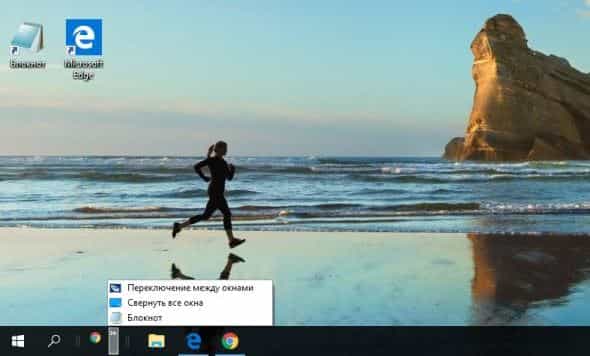
Możesz także dodać przycisk "Pulpit" do "Paska zadań". Ta funkcja nie jest nowa i została uwzględniona w poprzednich wersjach programu Winsows 7, 8. Po aktywowaniu przycisku wszystkie skróty na pulpicie są wyróżnione na liście rozwijanej. W zasobniku możesz naprawić dowolny folder, tworząc osobisty pasek narzędzi. Aby to zrobić, kliknij na tacę RMB, wybierz "Panele", a następnie "Utwórz pasek narzędzi". W eksploratorze wybierz żądany folder. Na "pasku zadań" obok ikon systemowych zobaczysz swój folder.
Problemy z paskiem zadań w systemie Windows 10
Często zdarzają się błędy i błędy w tacy, takie jak znika ikona pokrętła regulacji głośności, co prowadzi do tego, że nie ma możliwości programowej regulacji dźwięku. Czasami pozostałe ikony znikają. Ten problem jest znany od wcześniejszych wersji systemu operacyjnego. Aby ikony pojawiły się ponownie, musisz ponownie uruchomić Eksploratora. W tym celu:
- Musisz zadzwonić do Menedżera zadań, aby to zrobić, jednocześnie naciśnij CTRL + ALT + DELETE.
- Wśród innych procesów znajdź "Explorer", zwykle wygląda to jak prosty folder.
- Kliknij go prawym przyciskiem myszy i wybierz "Uruchom ponownie".
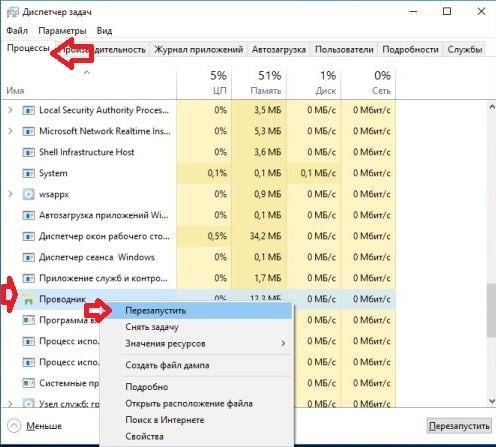
Ponowne uruchamianie Menedżera zadań
Ewentualnie zamknij wszystkie aplikacje z paska zadań. W pobliżu zegara znajduje się strzałka, otwórz ją i we wszystkich aplikacjach PCM i "Exit". Ponownie wykonaj tę samą procedurę za pomocą Menedżera zadań.
